
O controle remoto da Apple TV pode facilmente se perder entre as almofadas do sofá, mas graças ao App Apple TV Remote para iPhone e iPad, você sempre terá um backup pronto e esperando. Veja como configurar o aplicativo e começar a usar seu dispositivo iOS como um controle remoto da Apple TV.
RELACIONADOS: Como instalar e configurar sua Apple TV
Embora o novo controle remoto para o Apple TV 4 seja muito superior à versão da geração anterior, ainda pode ser um pouco complicado de usar. O trackpad pode ser um pouco meticuloso às vezes e o estilo de digitação caçar e picar é realmente irritante, embora o ditado do Siri torne isso um pouco mais fácil.
A boa notícia é que o aplicativo iOS vem com tudo o que o controle remoto da Apple TV 4 tem e muito mais, incluindo um teclado embutido para digitar nomes de usuário, senhas e termos de pesquisa. O aplicativo também funciona com modelos de Apple TV da geração anterior, mas obviamente você não terá o suporte Siri que o Apple TV 4 tem. Em qualquer caso, veja como configurar o aplicativo remoto Apple TV em seu dispositivo iOS.
Comece baixando e instalando Apple TV Remote da App Store, caso ainda não o tenha feito.
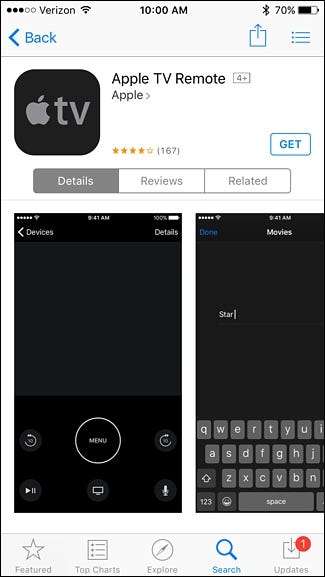
Depois de fazer o download em seu dispositivo, abra-o e toque em “Adicionar Apple TV”.
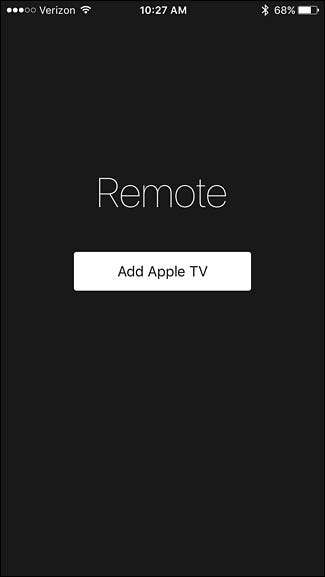
Selecione a Apple TV que deseja usar com o iPhone ou iPad.
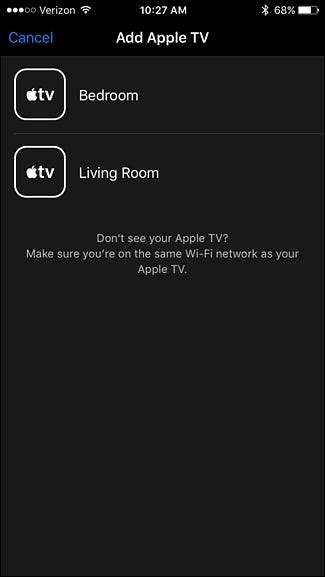
Um código de quatro dígitos aparecerá na tela da televisão. Digite este número no aplicativo.
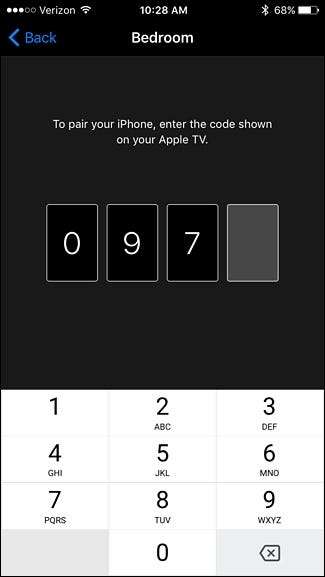
Depois disso, seu dispositivo iOS será emparelhado com sua Apple TV e você pode começar a controlar imediatamente o conversor usando seu dispositivo móvel. O aplicativo é bastante básico, mas tem tudo o que você deseja, incluindo o trackpad, o botão Home, o botão Menu, o botão Reproduzir / Pausar e o botão Siri. O que ele não tem, porém, são os botões de volume dedicados.
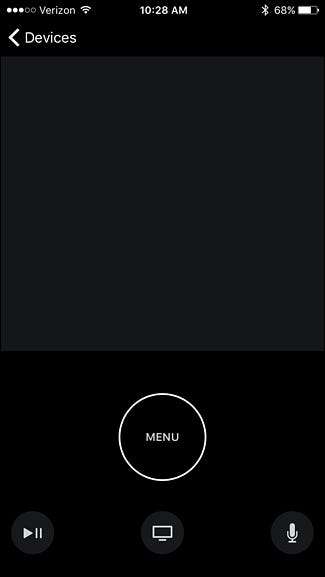
RELACIONADOS: Como habilitar HDMI-CEC em sua TV e por que você deve
Se você tem um Configuração HDMI-CEC configurar e ter o controle de volume configurado com o controle remoto da Apple TV, os fundos de volume físico em seu dispositivo iOS podem controlar o volume dos alto-falantes de sua televisão. Caso contrário, os botões de volume do seu iPhone ou iPad não farão isso, infelizmente.
O aplicativo tem um teclado embutido, portanto, sempre que o seletor aparece em qualquer caixa de texto no Apple TV, o teclado no aplicativo aparecerá automaticamente, junto com uma caixa de texto para que você possa digitar sem ter que olhar para sua TV enquanto faz isso.
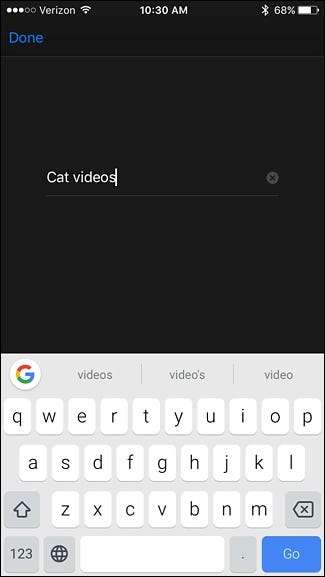
Fora isso, isso é praticamente tudo que existe no aplicativo remoto da Apple TV. Novamente, é muito básico e não há muito a fazer, mas isso é provavelmente uma coisa boa, considerando que quaisquer outros recursos podem atrapalhar a experiência.







